제출된 URL 표시 noindex 오류를 수정하는 방법
게시 됨: 2022-08-15- 제출된 URL이 'noindex'로 표시됨 오류는 무엇을 의미합니까?
- 제출된 URL이 'NOINDEX'로 표시된 오류 수정
- Sitemap 관련 문제
- 변경 사항에 대해 Google에 알리기
- Shopify에서 오류 수정
- WooCommerce의 오류
- 인덱싱이 필요하지 않을 때
- 결론
검색 엔진은 거의 모든 사람이 제품, 서비스 또는 정보를 찾을 때 찾는 곳입니다. 이것이 비즈니스를 운영하거나 블로그를 소유하고 있는 경우 웹사이트가 검색 엔진에 표시되기를 원하는 이유입니다. 귀하의 웹사이트는 검색 엔진이 귀하의 페이지를 색인화할 수 있는 경우에만 검색 엔진에 나타날 수 있습니다. 제출된 URL에 noindex 오류가 표시되면 Google과 같은 검색 엔진이 페이지를 색인화할 수 없고 사용자가 페이지를 찾을 수 없음을 의미합니다.
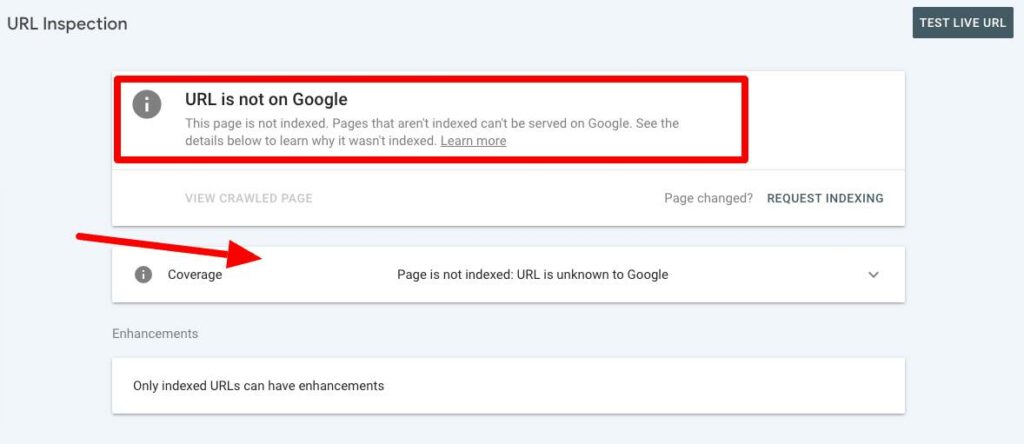
NOINDEX 오류 는 SEO 캠페인에 중대한 영향을 미칠 수 있습니다. 이 문서에서는 이러한 유형의 오류를 다루고 해결 방법을 알려줍니다. 제출된 URL에 noindex 오류가 표시될 때의 의미를 설명하는 것으로 시작합니다.
제출된 URL이 'noindex'로 표시됨 오류는 무엇을 의미합니까?
검색 엔진이 작동하는 방식은 봇을 사용하여 웹 페이지를 크롤링하는 것입니다. 웹 페이지를 크롤링한 후 이러한 페이지는 검색자가 재생할 수 있도록 색인이 생성됩니다. "뉴욕 최고의 호텔"을 Google에 검색하면 Google의 색인이 생성된 페이지의 제품이 검색 결과에 나타납니다.
noindex 오류로 표시된 제출된 URL은 페이지의 색인이 생성되지 않았음을 의미합니다 . 인덱싱되지 않은 페이지는 검색 결과에 나타날 수 없습니다. 비즈니스 또는 웹사이트가 검색 트래픽에 의존하는 경우 이 오류를 즉시 수정해야 합니다.
이 오류는 Google이 페이지의 색인을 생성하려고 시도했지만 실패했음을 의미합니다. 메시지의 첫 번째 부분인 "제출된 URL"은 색인 생성을 위해 이미 페이지를 Google에 제출했음을 의미합니다. 제출은 Google 봇이 페이지를 크롤링하고 색인을 생성할 수 있는 사이트맵을 통해 수행됩니다.
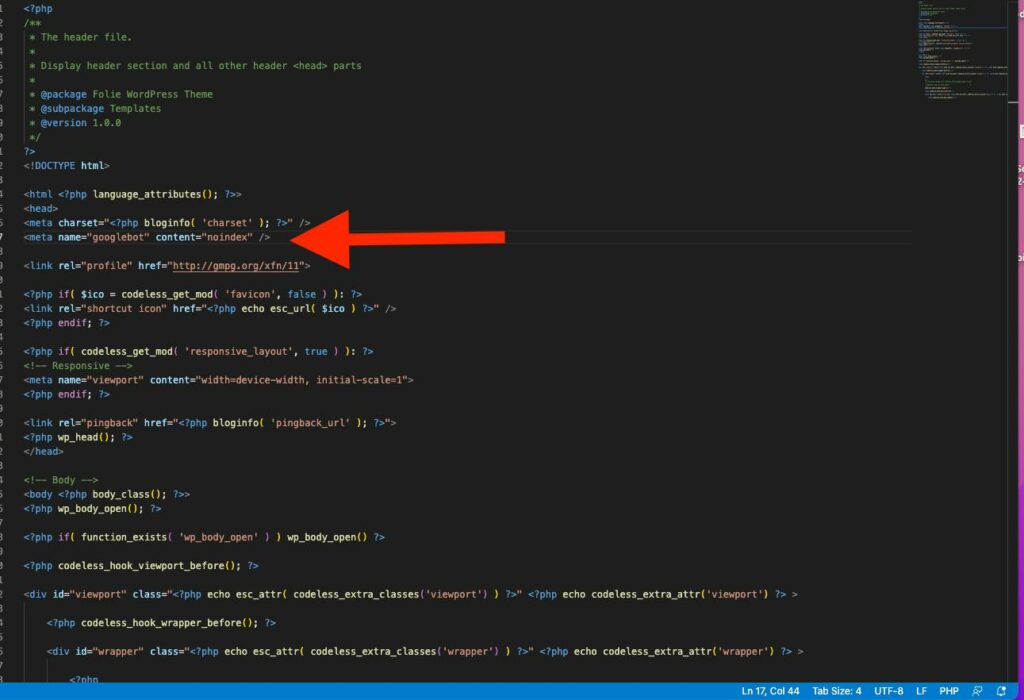
Google이나 다른 검색 엔진이 페이지의 색인을 생성할 수 없는 몇 가지 가능한 이유를 스스로에게 물어볼 수 있습니다. 주요 원인은 HTML의 'noindex' 태그입니다 . 이 태그는 검색 엔진에 페이지 색인 생성을 원하지 않는다는 것을 알려줍니다. 오류의 다른 가능한 원인은 X-Robots-Tag HTTP 헤더 의 사용입니다.
제출된 URL이 'NOINDEX'로 표시된 오류 수정
귀하의 페이지가 검색 엔진에 의해 색인되기를 원한다고 가정합니다. 그렇지 않으면 오류가 문제가 되지 않습니다. 웹사이트의 일부 페이지는 색인을 생성할 필요가 없습니다. 예를 들어 구매 후 고객 또는 뉴스레터의 신규 구독자에게 감사를 표시하는 '감사합니다' 페이지가 있습니다. 그러나 일부 중요한 페이지는 비즈니스에 가치를 부여하기 위해 색인을 생성해야 합니다. 다음 해결 방법은 오류를 수정하는 데 도움이 될 수 있습니다.
라이브 URL 확인
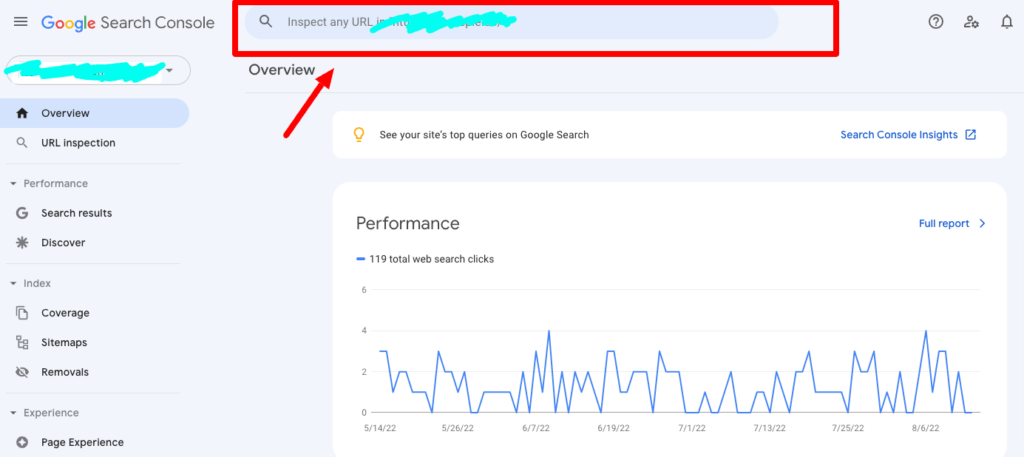
Google은 사이트맵에서 페이지의 색인을 생성합니다. 필수는 아니지만 URL을 사이트맵에 제출하면 Google 봇이 페이지를 더 쉽고 빠르게 찾을 수 있습니다. 잘못된 URL을 입력하면 인덱싱하려는 URL이 인덱싱되지 않습니다. 사이트맵에 올바른 URL을 입력했는지, 올바르게 입력했는지 확인해야 합니다.
또한 URL은 404 또는 5XX 오류 메시지를 반환하지 않는 웹사이트의 기존 라이브 페이지와 일치해야 합니다.
URL이 'Noindex'로 표시되어 있는지 확인
사이트맵에 올바른 URL이 있음을 확인한 후에도 페이지에 여전히 noindex 오류가 표시되면 코드에 검색 엔진이 페이지를 인덱싱하지 못하게 하는 문제가 있을 수 있습니다. HTML의 '색인 없음' 태그일 수 있습니다.
태그를 확인하려는 관련 URL의 페이지 소스를 엽니다. HTML의 헤더 섹션에 태그가 있는지 확인하십시오. 예를 들어 아래 그림을 확인하십시오.
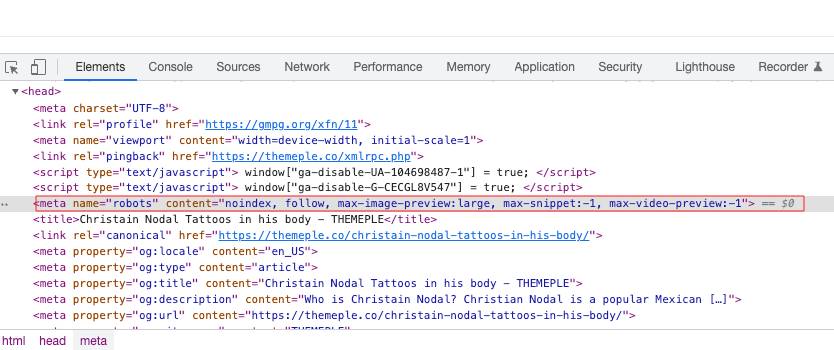
밑줄이 그어진 코드에는 검색 엔진이 페이지를 인덱싱하지 못하도록 하는 'noindex' 로봇 메타태그가 포함되어 있습니다. 또한 코드에는 페이지를 크롤링할 수 있음을 Google에 알리는 'follow' 태그가 있습니다. 코드의 'follow' 및 'noindex' 태그는 Google이 크롤링만 허용하지만 색인 생성은 허용하지 않습니다. Google이 크롤링하는 것을 원하지 않고 페이지의 색인을 생성하지도 않으려면 'nofollow' 및 'noindex' 태그를 사용합니다.

WordPress에서 noindex 태그를 확인하는 것은 다릅니다. 소스 HTML 코드로 이동할 필요가 없습니다. 설정으로 이동하여 '읽기'를 선택하면 검색 엔진 가시성 옵션이 표시됩니다. 확인란 뒤의 단어는 "검색 엔진이 이 사이트를 색인화하지 않도록 하십시오"라고 읽습니다. 따라서 상자를 선택하는 것은 noindex 태그를 추가하고 검색 엔진이 페이지를 인덱싱하지 못하도록 하는 것과 같습니다. 상자가 아래와 같이 선택되지 않은 상태로 유지되는지 확인합니다.
확인란이 선택되어 있고 선택을 취소한 경우 '변경 사항 저장' 버튼을 클릭해야 합니다.
Google에서 페이지의 색인을 생성하도록 하려면 HTML에서 태그를 제거해야 합니다. 여기에는 단순히 HTML에서 코드를 삭제하는 작업이 포함됩니다. WordPress 사용자는 Yoast와 같은 플러그인을 활용하여 이러한 태그를 확인하고 제거할 수 있습니다.
대안은 X-Robots-Tag HTTP 헤더 를 수정하는 것입니다. HTTP 헤더에 'noarchive' 또는 'noindex' 또는 기타 부정적인 헤더가 있는지 확인하세요. 부정적인 헤더를 찾으면 X-Robots-Tag 수정을 진행하십시오.
Sitemap 관련 문제
Google이 귀하의 사이트맵에 액세스할 수 없기 때문에 제출된 URL이 "NOINDEX 오류"로 표시될 수 있습니다. Google에서 사이트맵에 액세스할 수 있는지 확인하는 것이 중요합니다. 확인하는 데 사용할 수 있는 다양한 도구가 있습니다. 액세스할 수 없는 사이트맵은 오류를 발생시킵니다. 사이트맵이 캐시되어 오류가 발생할 수도 있습니다. 항상 캐싱에서 사이트맵을 제외해야 합니다.
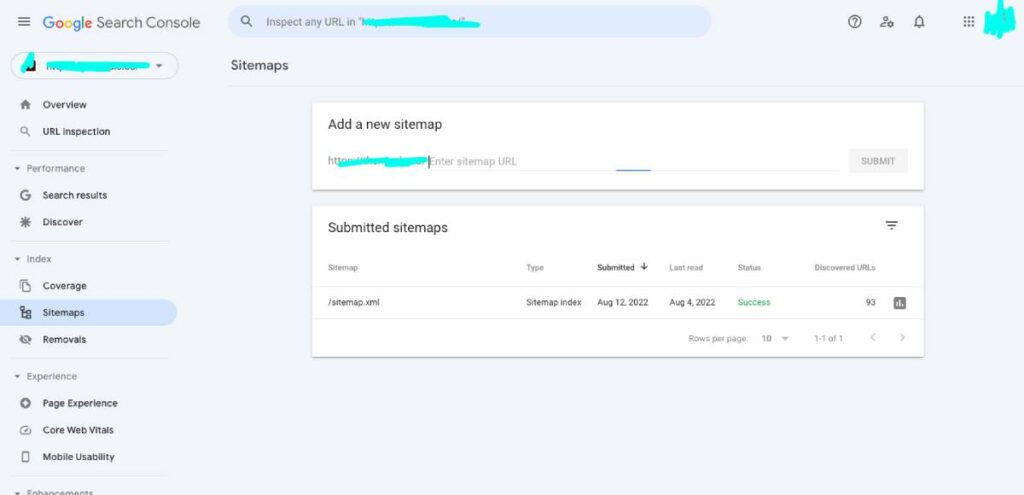
사이트맵에서 문제를 식별하고 수정한 후 검색 콘솔을 통해 Google에 다시 제출해야 합니다. 올바른 절차는 먼저 Google Search Console에서 삭제한 다음 동일한 플랫폼에서 다시 제출하는 것입니다. 사이트맵이 업데이트되었는지 확인하고 Google Search Console에서 '수정 확인' 버튼을 클릭합니다.
사이트맵을 처음 제출하는 경우 절차는 다음과 같습니다.
- Google 검색 콘솔에 로그인
- 사이트맵으로 이동
- 사이트맵 URL 입력
- 사이트맵을 제출하려면 '제출' 버튼을 클릭하세요.
일부 WordPres 플러그인을 사용하면 위의 수동 절차를 거치지 않고도 사이트맵을 자동으로 제출할 수 있습니다.
변경 사항에 대해 Google에 알리기
페이지 재크롤링을 트리거하기 위해 코드를 변경했음을 Google에 알려야 할 수 있습니다. Google Search Console을 통해 이러한 유형의 커뮤니케이션을 전달합니다. GSC의 검사 도구를 사용하여 '인덱싱 요청'을 클릭하여 Google Bots가 웹페이지를 다시 크롤링하도록 합니다.
URL 검사 도구를 사용하면 개별 페이지를 Google에 제출할 수 있습니다. 또한 검색 엔진이 웹 사이트에서 URL을 크롤링하거나 렌더링하는 방법을 시뮬레이션합니다. 따라서 페이지 색인 생성을 방해할 수 있는 문제를 진단하는 데에도 유용한 도구입니다.
비밀번호 보호 확인
암호로 보호된 페이지는 검색 엔진에서 색인을 생성할 수 없습니다. 비밀번호로 보호된 페이지에는 'noindex' 태그가 있으므로 제출된 URL에 noindex 오류가 표시됩니다. 비밀번호로 보호된 페이지는 WIX와 같은 CMS 플랫폼에 적용할 수 있습니다. 회원 전용으로 설정된 이러한 CMS의 페이지도 기본적으로 검색 결과에서 제외됩니다.
Shopify에서 오류 수정
일부 제품이 검색 엔진에 표시되지 않을 수 있습니다. 즉, 검색 엔진을 사용하여 제품을 검색하는 고객이 해당 제품을 찾지 못할 것입니다. 이 문제를 해결하려면 Shoppify의 Bulk Editor를 사용해야 합니다. 편집기는 제품 페이지에 noindex 태그를 자동으로 추가하고 사이트맵에서 제거하는 "숨김"으로 제품을 표시하는 데 사용됩니다. 제품을 표시하려면 페이지가 "숨김"으로 표시되지 않았는지 확인하십시오.
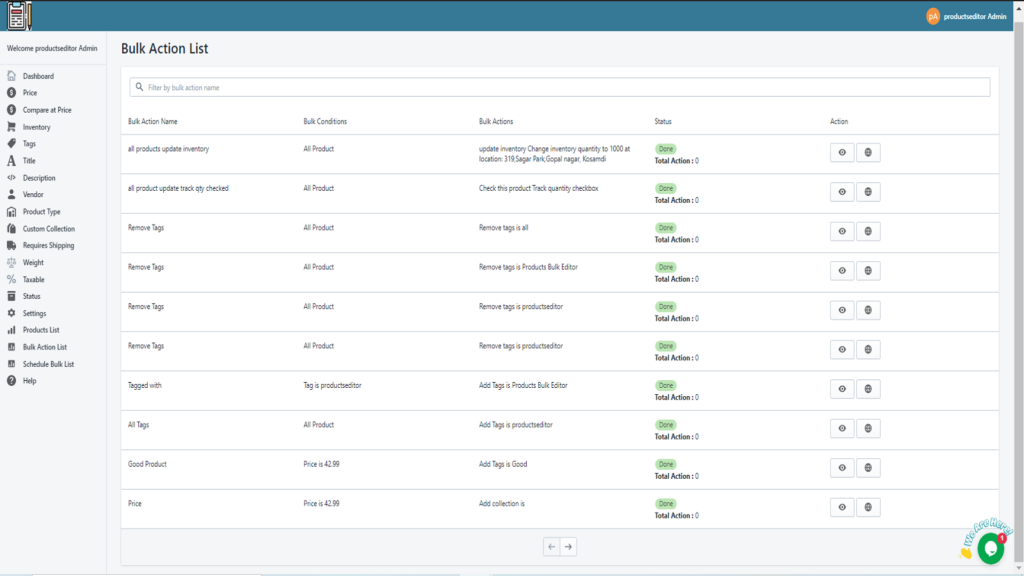
WooCommerce의 오류
WooCommerce는 WordPress에서 사용할 수 있는 무료 전자 상거래 플러그인입니다.
플러그인에는 기본적으로 'noindex' 태그가 다음과 같이 설정되어 있습니다.
- 점검
- 카트
- 내 계정
일반적으로 고객이 검색 엔진에서 검색하지 않는 페이지입니다. 따라서 이러한 페이지의 noindex 태그는 오류가 아닙니다. 장바구니나 결제 페이지가 아닌 검색 엔진을 통해서만 제품 페이지와 블로그에 액세스할 수 있기를 원합니다. 결제 또는 장바구니 페이지에서 제출 URL로 표시된 nondex 오류가 표시되는 경우 기본적으로 noindex 태그가 있기 때문입니다.
인덱싱이 필요하지 않을 때
noindex 오류로 표시된 제출된 URL이 항상 문제를 일으키는 것은 아닙니다. 웹사이트의 모든 페이지를 검색 엔진에서 크롤링하고 색인을 생성할 필요는 없기 때문입니다. 우리는 이미 '감사합니다' 페이지를 예로 언급했습니다. 전자 상거래 사이트의 체크아웃 및 장바구니 페이지도 인덱싱이 필요하지 않습니다.
인덱싱할 필요가 없는 다른 페이지에는 로그인 및 관리 페이지가 포함됩니다.
이러한 페이지에 ' ;noindex' 태그를 추가하여 검색 엔진에서 해당 페이지가 색인 생성되는 것을 방지할 수 있습니다.
결론
noindex 오류로 표시된 제출된 URL은 검색자가 귀하의 페이지를 발견하고 액세스하는 것을 방지합니다. 이들은 당신이 얻기 위해 열심히 노력하고 있는 잠재 고객, 구독자 또는 팔로워일 수 있습니다. 이 오류를 수정하면 검색 엔진이 페이지의 색인을 생성하고 액세스할 수 있게 됩니다.
오류가 발생하는 이유를 식별하는 것이 중요합니다. 이는 올바른 솔루션을 식별하고 시간을 절약하는 데 도움이 됩니다.
